By Simone Borges - 5/17/2016 6:44:07 AM
Durante a implantação do sistema um dos primeiros passos é fazer o treinamento com o(s) administrador(es) do sistema. Além de definir o comportamento do sistema em diversas situações ele é, também, o responsável por definir os privilégios de acesso dos usuários, construindo perfis no módulo de segurança.
Cada vez que uma nova atualização é feita e funcionalidades são implementadas, todas as novidades seguirão bloqueadas para o usuário comum e caberá ao administrador do sistema fazer a manutenção no(s) perfil(is) que deverá(ão) ter acesso às novidades.
Nesta postagem, detalharemos a construção de perfis, atribuição de usuários aos perfis e restrição de acesso ao sistema por horários.
O módulo de segurança está disponível pelo menu Acessórios:

a) Preferências Globais: Regem preferências gerais de senhas e logins
Para editar as preferências basta acionar o botão "Editar" na parte inferior da tela e salvar após as edições.
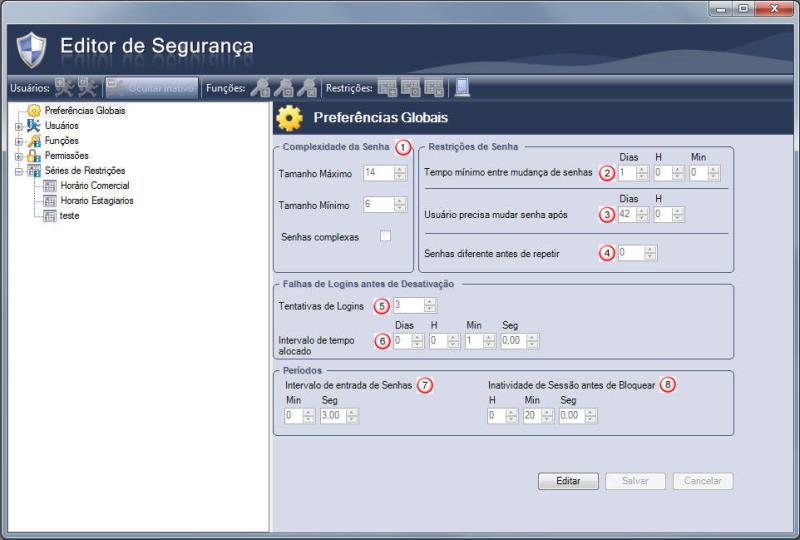
1- Definição de tamanho mínimo e máximo de senhas e se haverá imposição de utilização de senhas complexas (contendo caracteres especiais);
2- Tempo mínimo para que o usuário possa alterar sua própria senha (deixar 0 para não haver restrição);
3- Tempo após o qual o usuário precisará alterar sua senha (deixar 0 para não haver restrição);
4 - Definição de quantas senhas diferentes o usuário precisará definir antes de começar a repetir senhas;
5 - Número de tentativas de logins permitidas antes de bloquear a senha do usuário (a senha poderá ser recuperada pelo adminstrador do sistema);
6- Intervalo de tempo dentro do qual a quantidade de tentativas acima definidas precisãrão ocorrer para que haja bloqueio de senha do usuário.
7- Ao errar uma senha o usuário precisará aguardar esta quantidade de tempo para entrar novamente com a senha (deixar 0 para não haver restrição)
8- Tempo após o qual o sistema entrará em modo de login novamente e bloqueará telas que o usário tenha deixado abertas caso outro usuário tente efetuar login
b) Funções: aconselha-se que as permissões sejam definidas por função e que os usuários sejam alocados em suas respectivas funções.
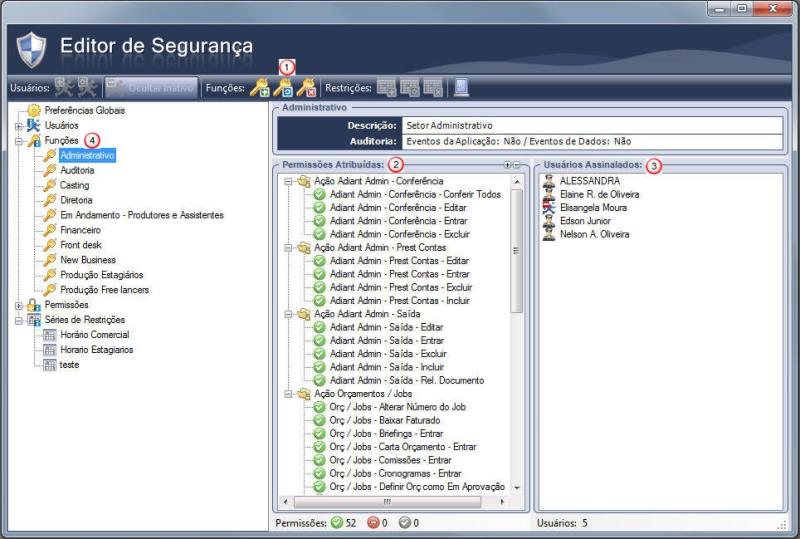
1 - Para editar função, criar nova ou deletar função existente, utilize as ferramentas de função. Clicar com o botão direito sobre a função desejada (no lado esquerdo da tela acima - item 4) também lhe mostrará estas ações e a ação de copiar função.
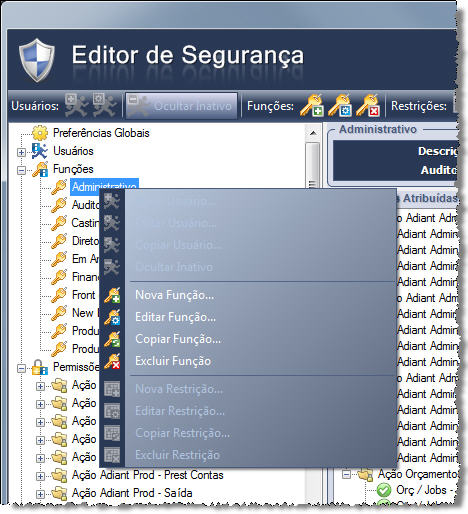
Ao optar por copiar uma função, você copiará para uma nova função ou para uma função já existente todas as permissões atribuídas à função fonte da ação de copiar (aqui no exemplo a função Administrativa teria suas permissões copiadas):
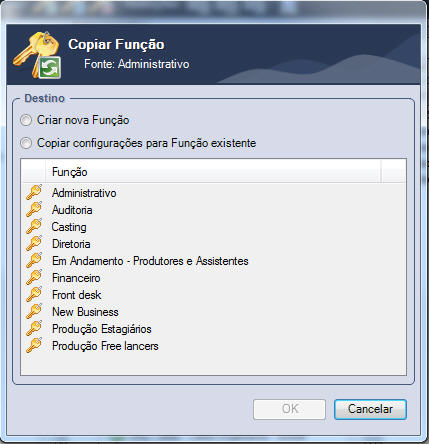
c) Usuários: Após definidas as funções, os usuários são criados e atribuídos a uma função.
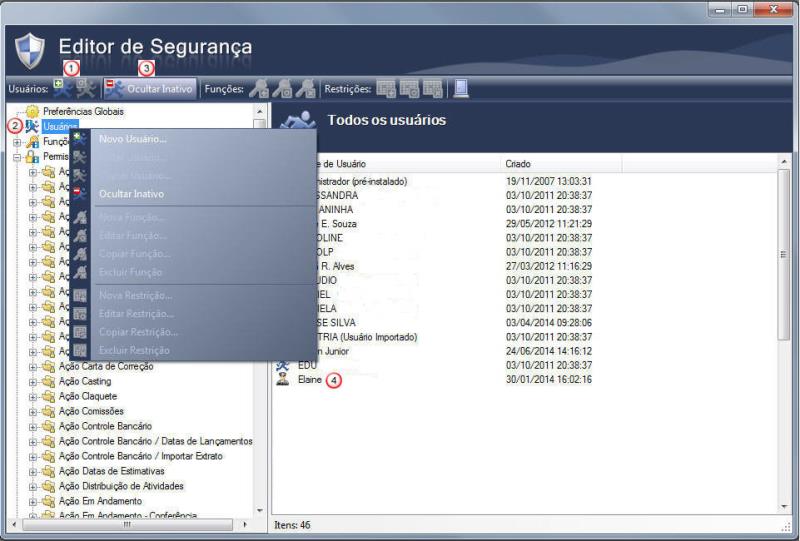
1 - Para criar novo usuário ou editar usuário utilize as ações de usuário.
Ao expandir o sinal de + ao lado esquerdo da palavra "Usuários" você visualiza os usuários e com o clique direito sobre o nome tem acesso às edições de usuário.
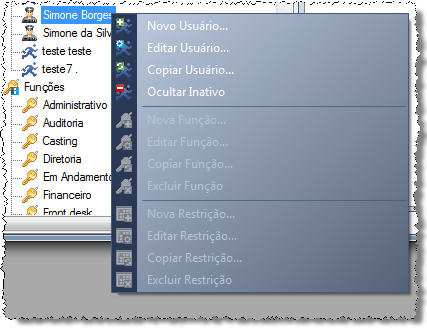
2 - Ao clicar com o botão direito sobre a palavra usuário, você terá as opções de criação novo usuário também. Vejamos as opções de criação de usuários em detalhes:
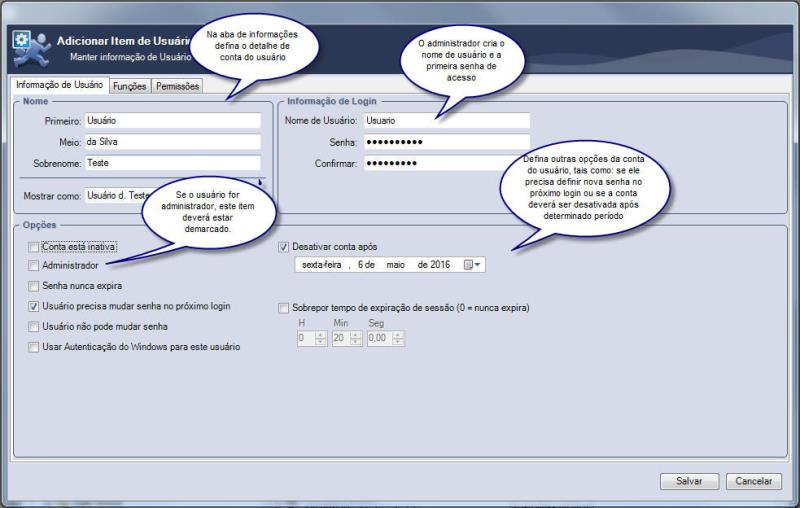
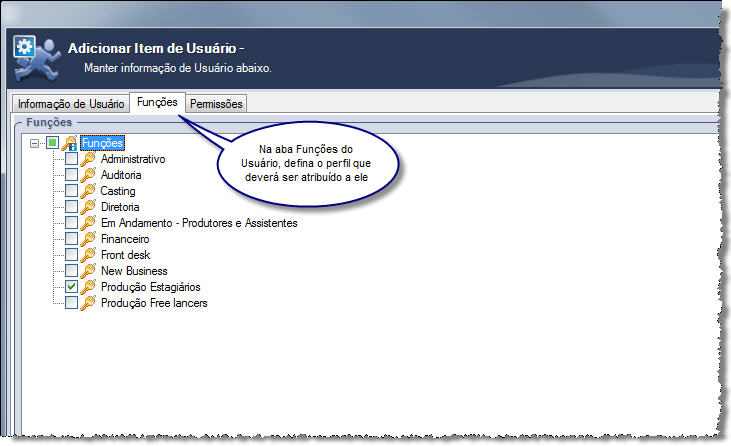
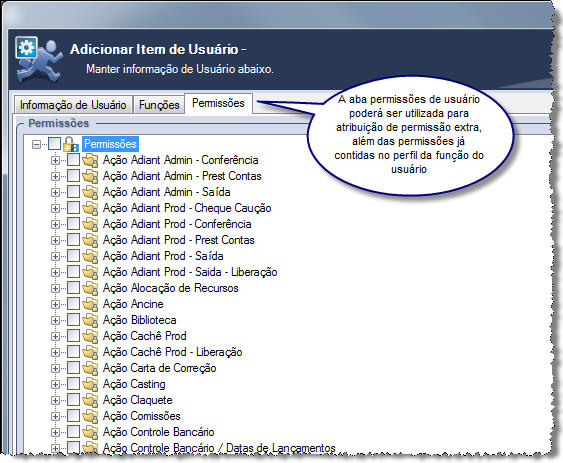
3 - Ocultar Inativo: Ao entrar no Editor de Segurança, você tem a visualização de todos os usuários ativados. Para ativar a visalização dos usuários que estejam inativados (por bloqueio de senha, por exemplo), desmarque este botão. Os usuários inativados aparecerão assim:
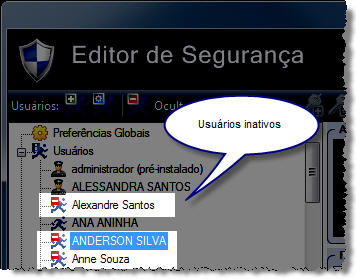
d) Série de restrições: Para restringir acesso ao sistema em determinados dias ou horários você poderpá criar série de restrições, que poderão ser atribuídas tanto a usuários individualmente quanto a funções.
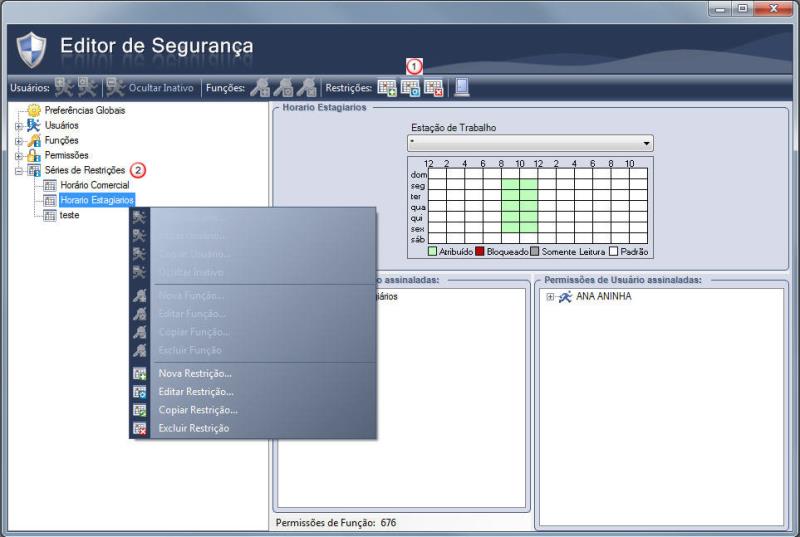
1 - Utilize os ícones de ações disponíveis para criar, editar ou excluir função, tal qual os demais itens acima relacionados.
2 - Utilize o clique direito para acionar opções de ações em Série de restrições, tais como copiar, criar nova restrição , editar ou excluir restrição existente.
Ao criar ou editar uma série de restrição, atente-se às orientações:
Séries de restrições criadas poderão ser atribuídas a um usuário em específico ou a uma função, na aba permissões de ambos os itens.
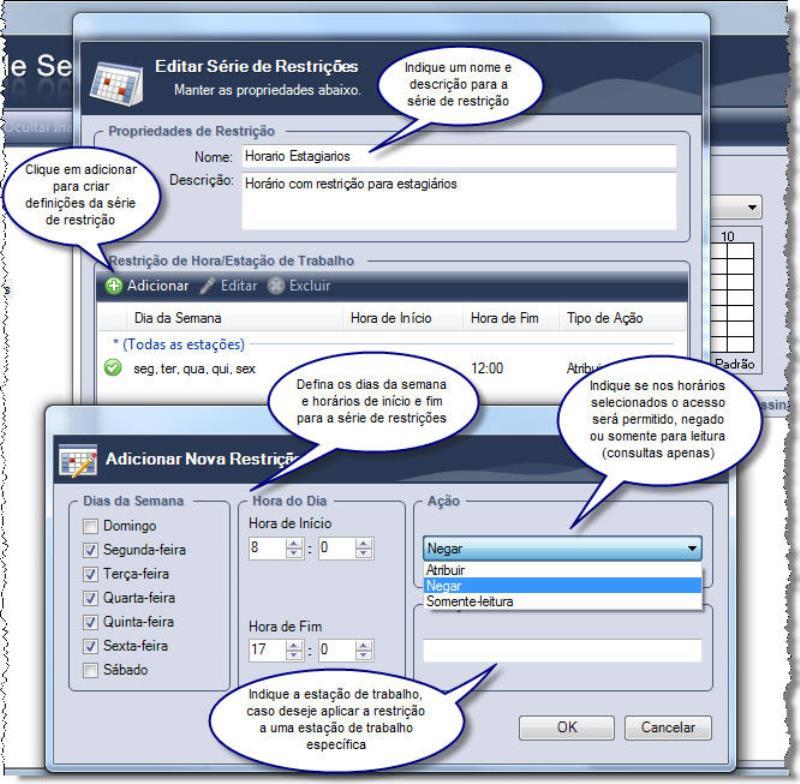
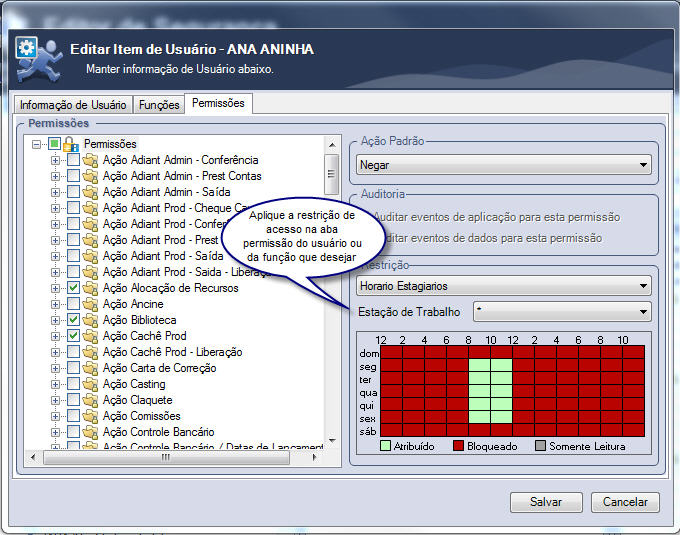
|
|